1�、如圖。這一共有9個(gè)圖形;為方便解說��,這里給每個(gè)圖形編了號(hào)�。
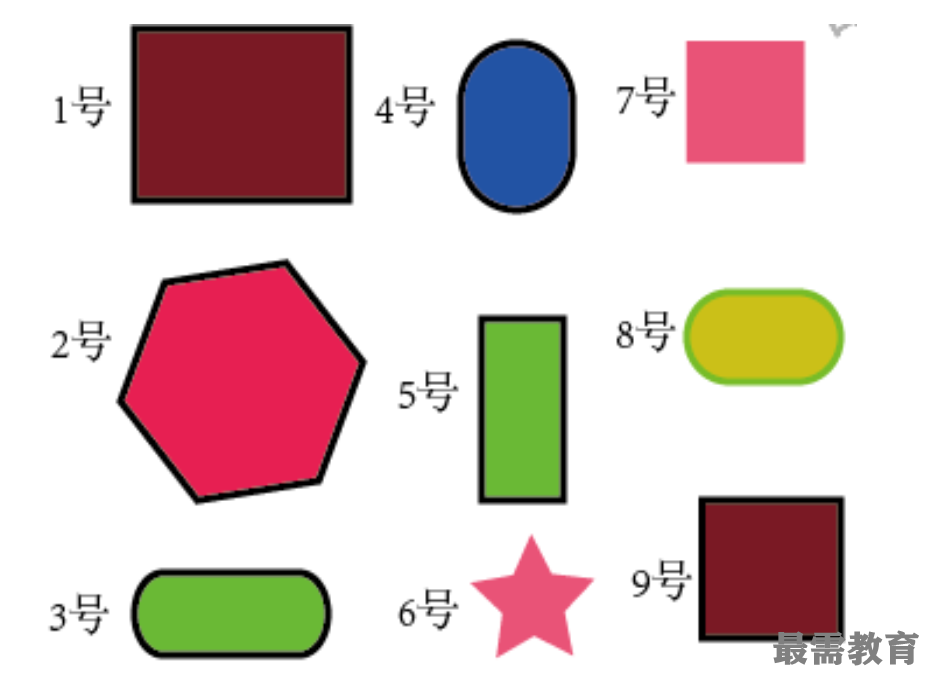
2、1號(hào)���,2號(hào)����,3號(hào)�,4號(hào),5號(hào)�����,9號(hào)��,這6個(gè)圖形都是描了黑邊;假設(shè)現(xiàn)在要把這6個(gè)圖形同時(shí)替換成填充色為黃色�����,黑色描邊不變�。那么可以這樣操作,先在這6個(gè)圖形任意一個(gè)圖形中點(diǎn)擊�����,選中它。比如���,點(diǎn)下1號(hào)圖形��,選中1號(hào)圖形��。
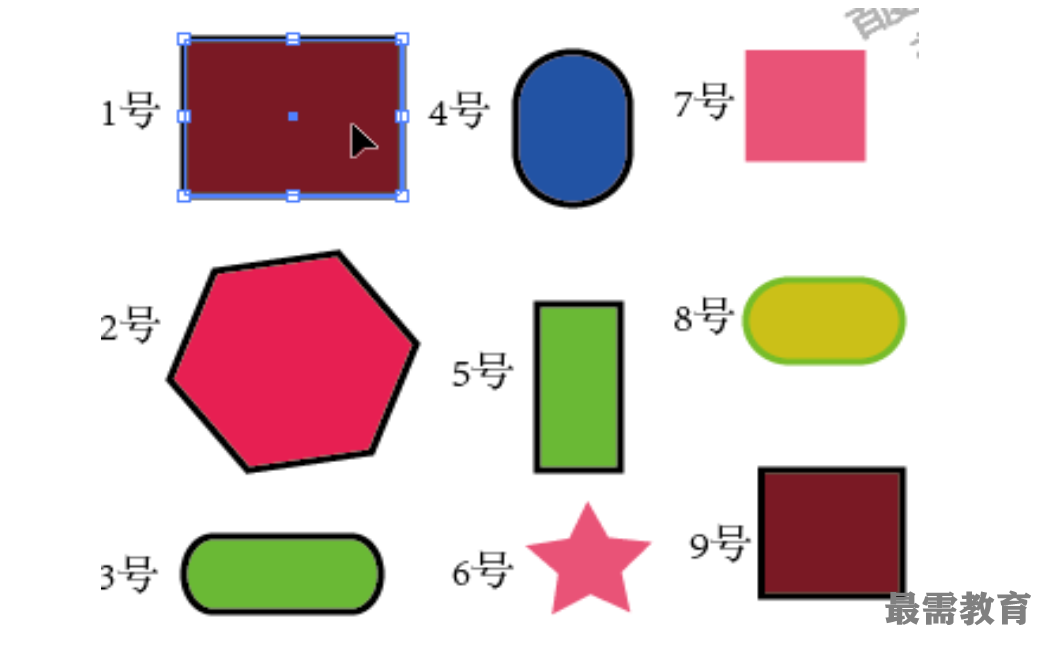
3�����、在菜單欄中�����,順序點(diǎn):選擇-相同-描邊顏色����,看��,1號(hào)��,2號(hào)����,3號(hào)����,4號(hào)���,5號(hào),9號(hào)�����,這6個(gè)圖形都選中了!
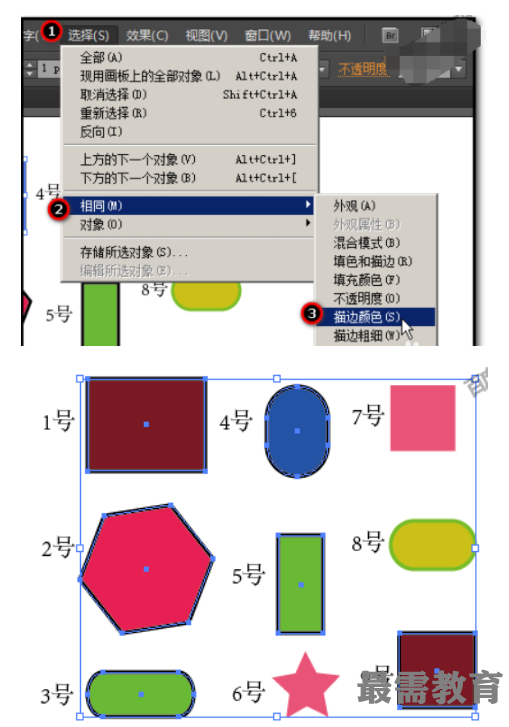
4��、在界面左側(cè)的工具箱底下這里��,鼠標(biāo)點(diǎn)下填充的色塊����,使填充的色塊在上面,描邊色塊在下面���。
PS:現(xiàn)在看到填充色塊顯示一個(gè)?號(hào)����,是因?yàn)樗x的多個(gè)圖形填充顏色不一樣
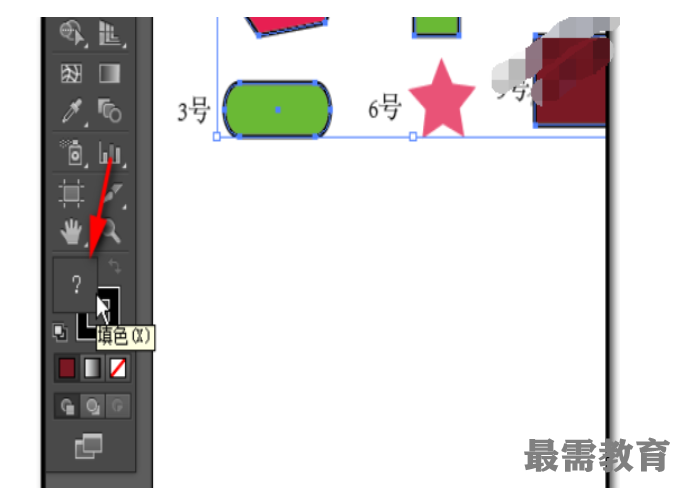
5�、按下F6調(diào)出顏色�����,顯示在界面右側(cè)����,鼠標(biāo)放在色板這里����,鼠標(biāo)呈吸管形狀,放在黃色這里�,吸取黃色。
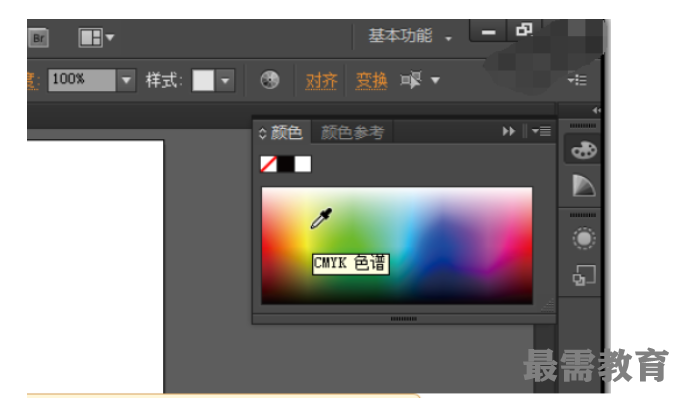
6�、所選中的這6個(gè)圖形的填充顏色即同時(shí)替換為黃色了。
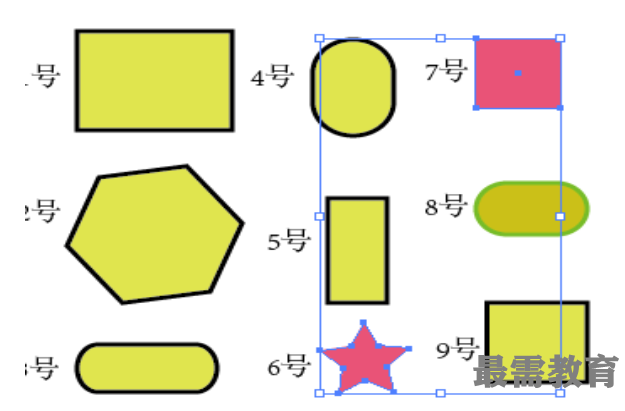
7�����、假設(shè)現(xiàn)在要把紅色的圖形(6號(hào)和7號(hào)圖形)替換為藍(lán)色;那么�,鼠標(biāo)點(diǎn)下6號(hào)或是7號(hào)圖形,再順序點(diǎn):選擇-相同�����,在彈出的子菜單中點(diǎn):填充顏色
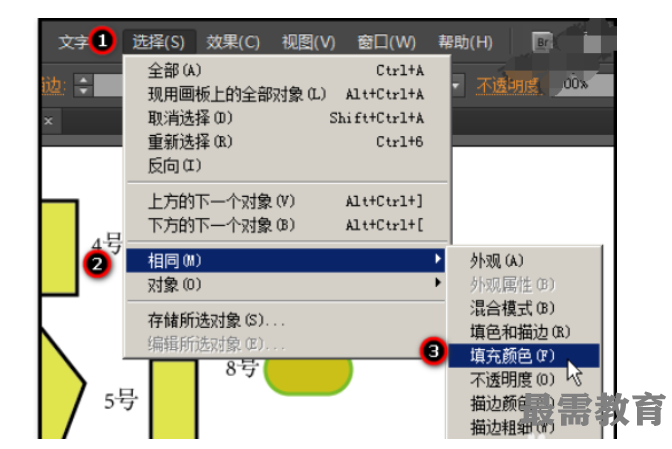
8��、6號(hào)和7號(hào)圖形即被選中。然后��,再按步驟5操作把6號(hào)和7號(hào)圖形填充顏色替換為藍(lán)色����。
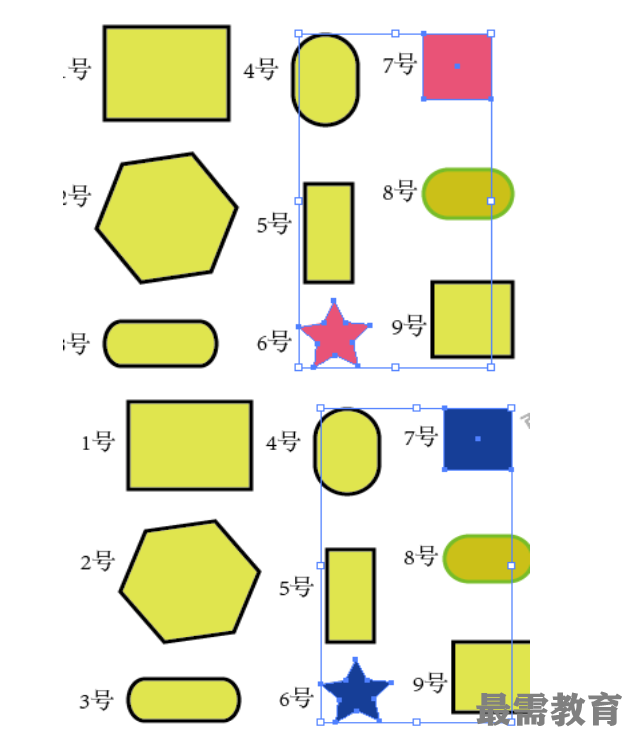
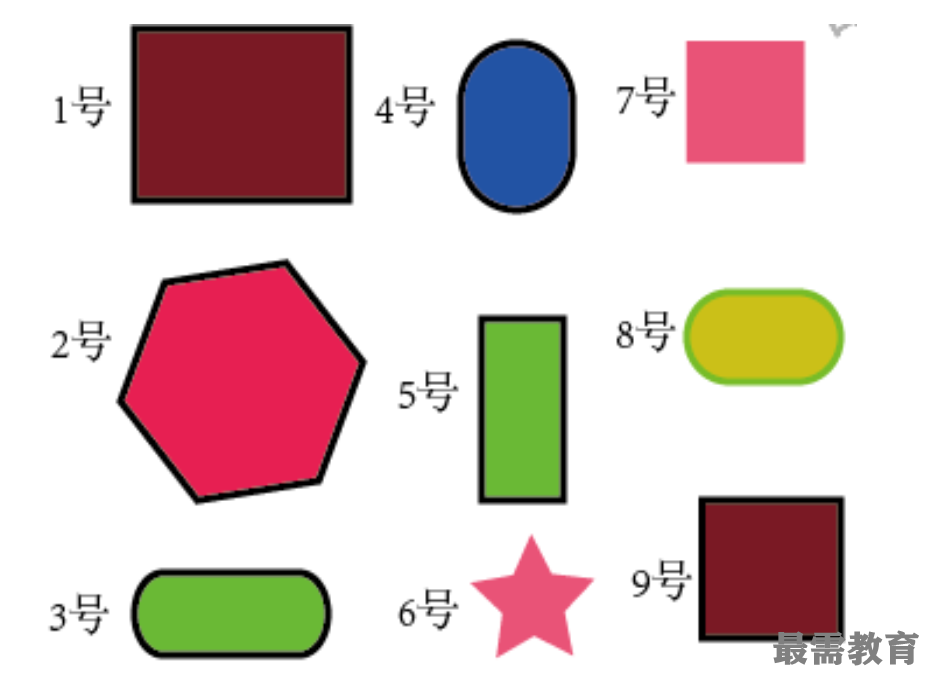
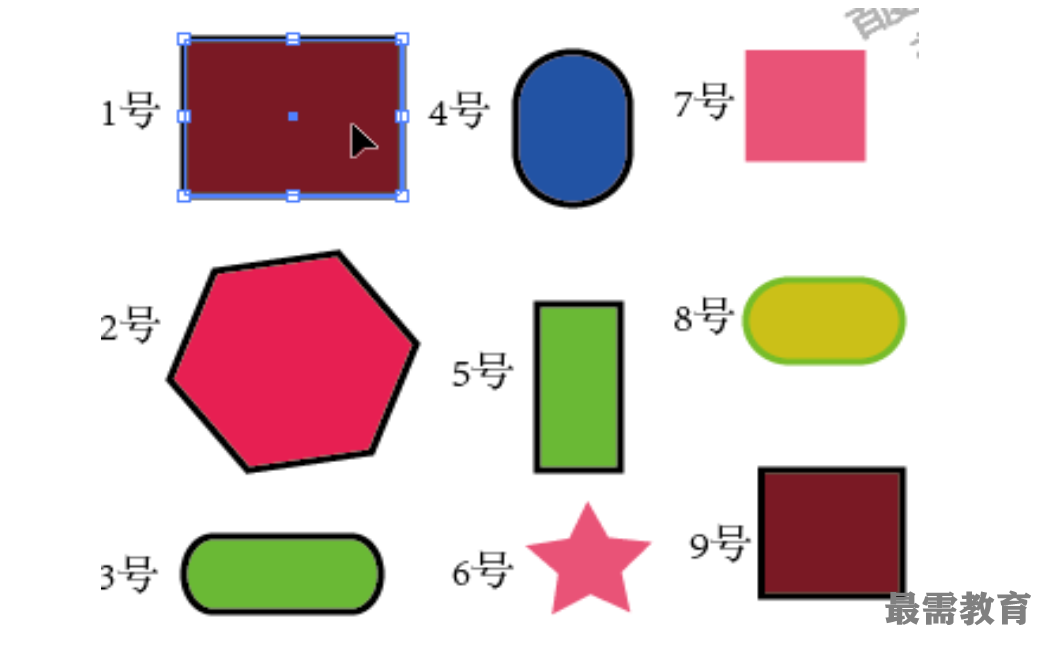
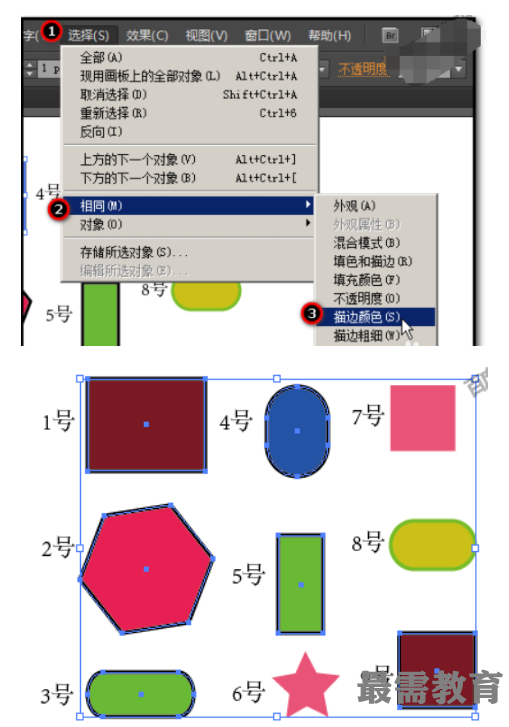
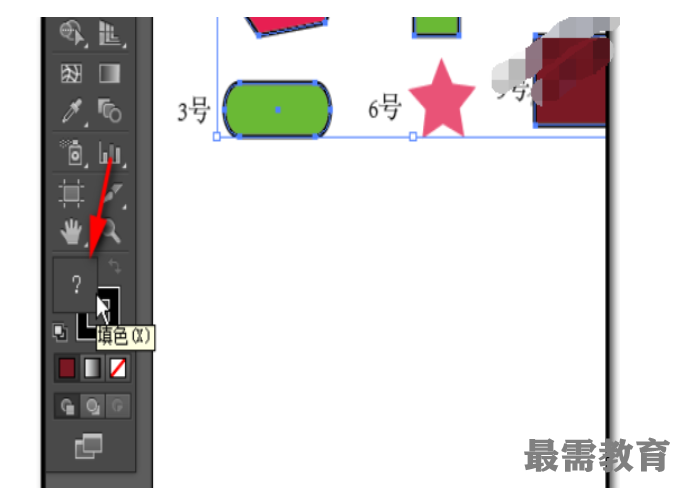
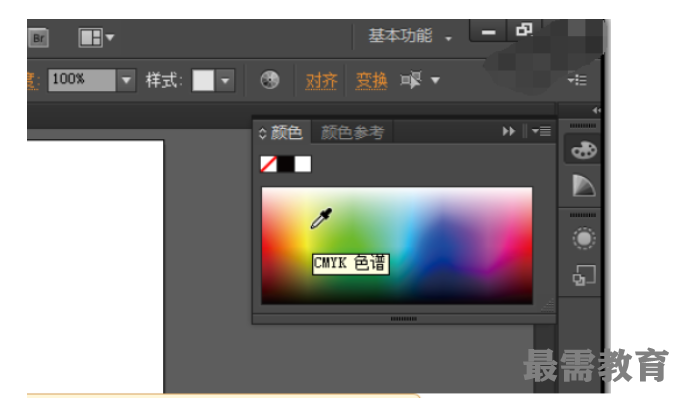
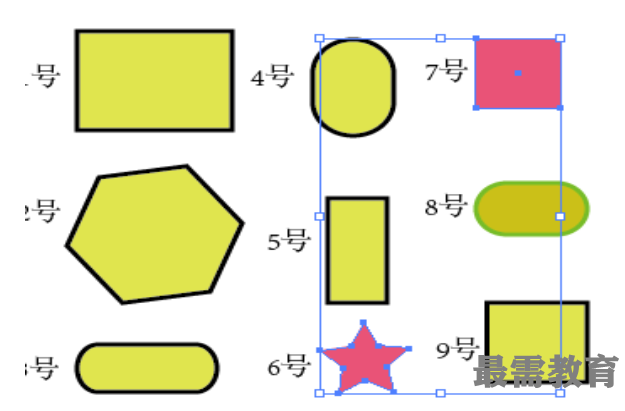
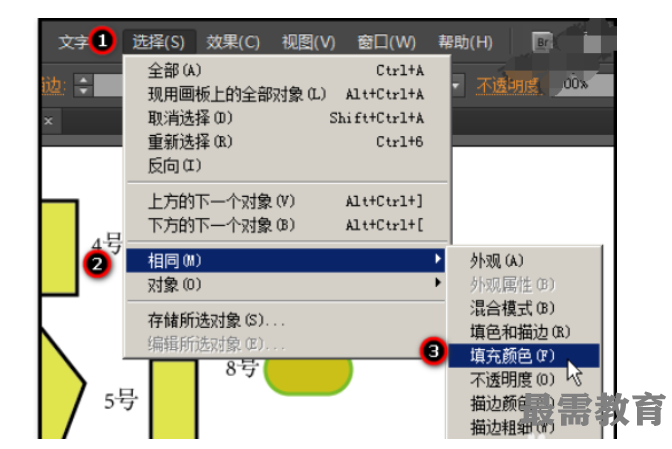
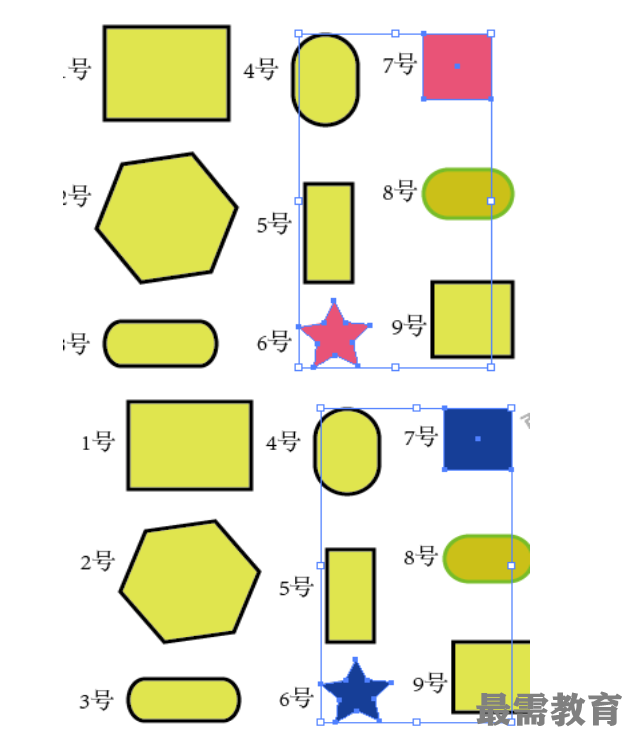
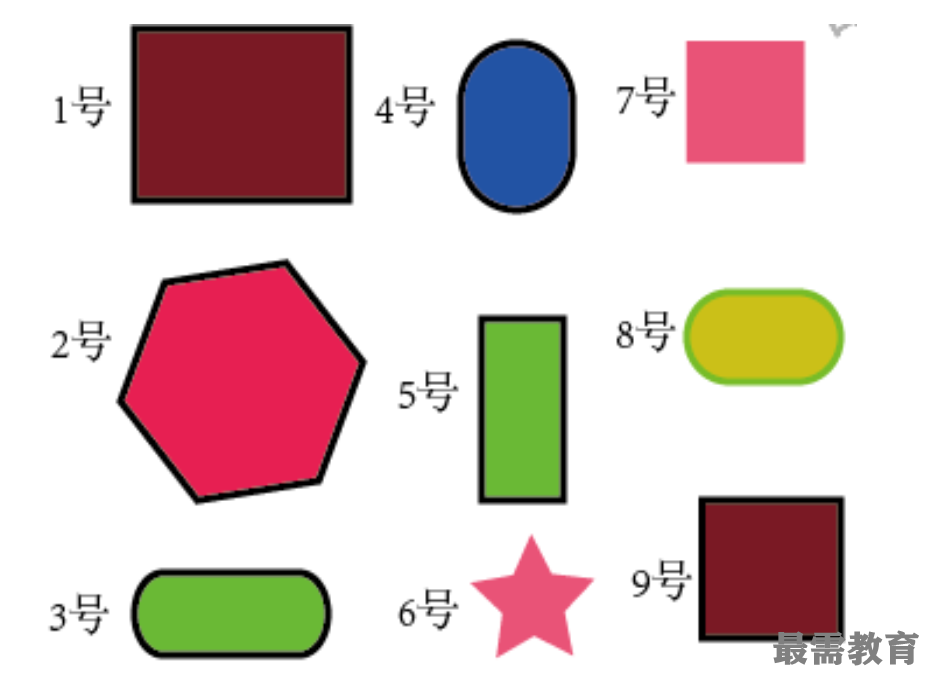
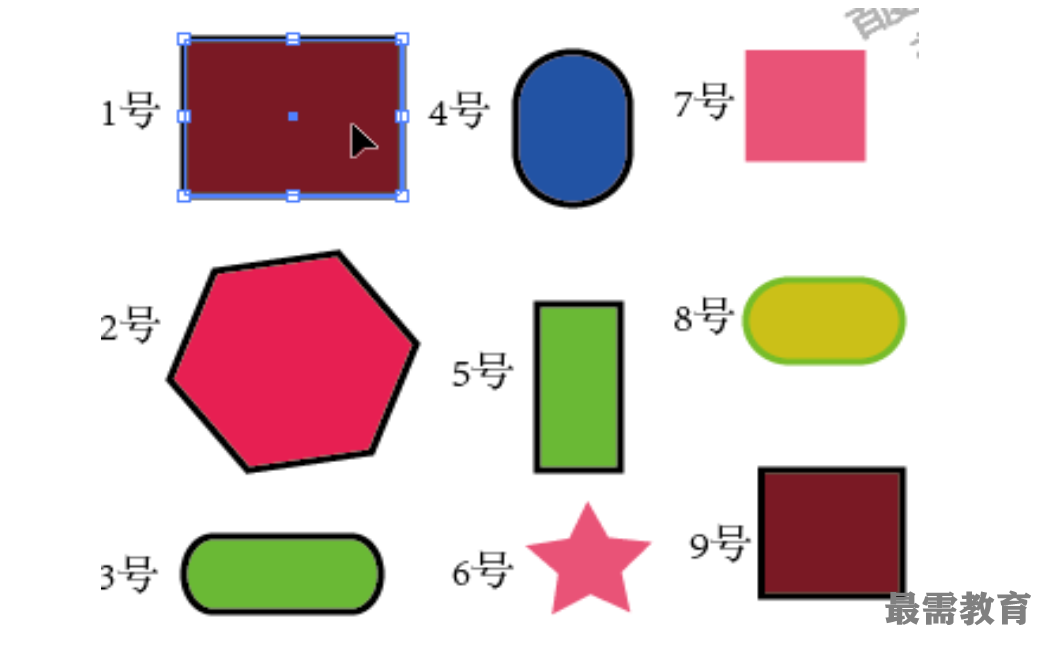
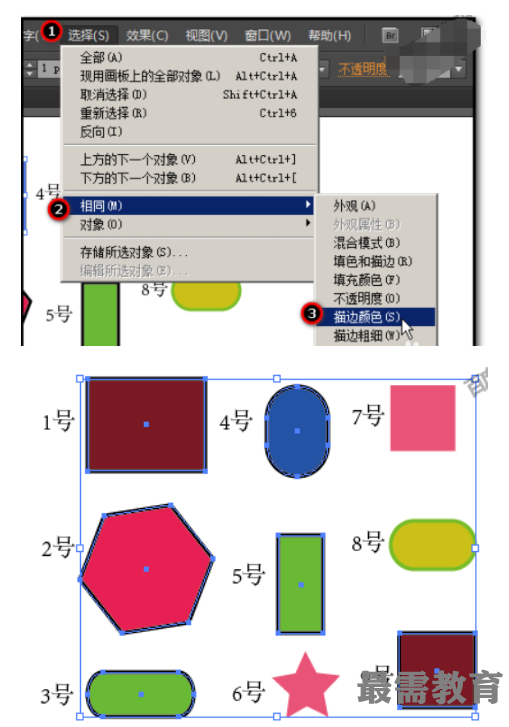
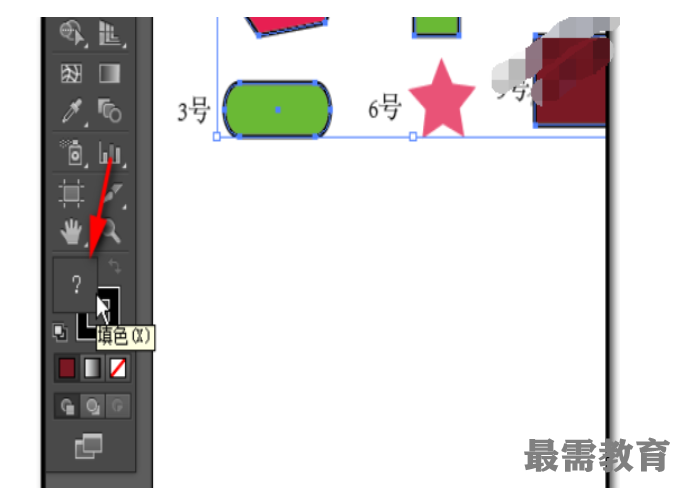
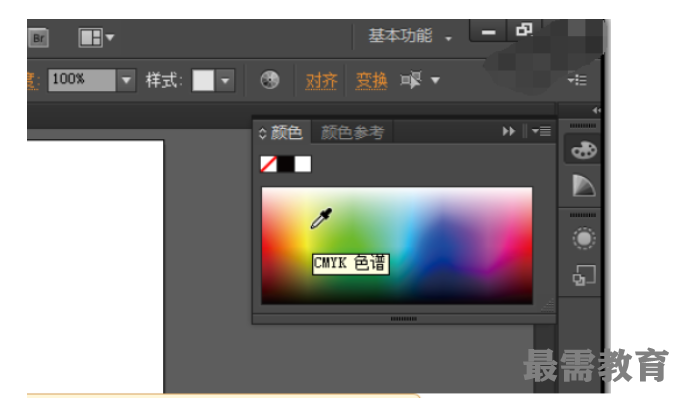
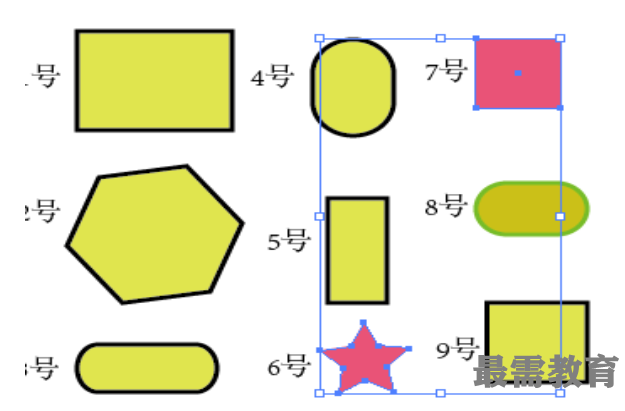
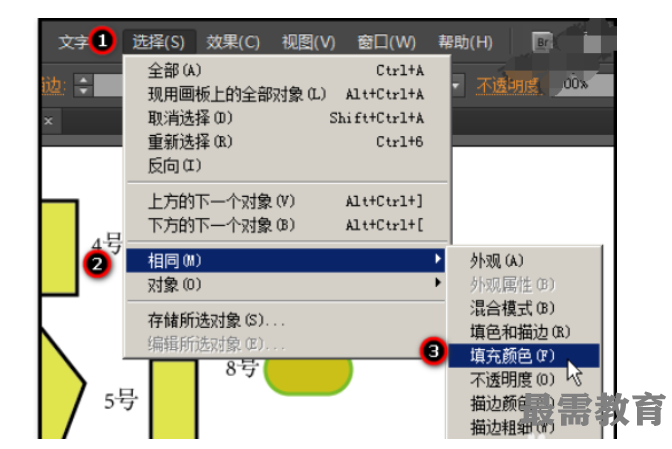
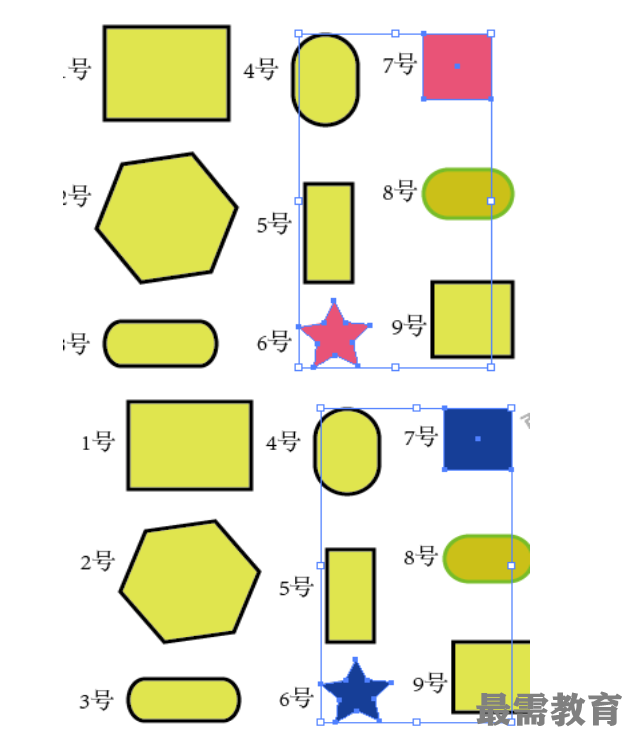
點(diǎn)擊加載更多評(píng)論>>